Conéctate a Cloud SQL para SQL Server desde SSMS
En esta página, se muestra cómo crear una instancia de SQL Server y conectarse a ella, además de cómo realizar operaciones básicas de SQL con la Google Cloud consola y un cliente. Los recursos creados en esta guía de inicio rápido suelen costar menos de un dólar, bajo la suposición de que completas los pasos, incluida la limpieza, de manera correcta.
Antes de comenzar
- Sign in to your Google Cloud account. If you're new to Google Cloud, create an account to evaluate how our products perform in real-world scenarios. New customers also get $300 in free credits to run, test, and deploy workloads.
-
In the Google Cloud console, on the project selector page, select or create a Google Cloud project.
Roles required to select or create a project
- Select a project: Selecting a project doesn't require a specific IAM role—you can select any project that you've been granted a role on.
-
Create a project: To create a project, you need the Project Creator
(
roles/resourcemanager.projectCreator), which contains theresourcemanager.projects.createpermission. Learn how to grant roles.
-
Verify that billing is enabled for your Google Cloud project.
-
In the Google Cloud console, on the project selector page, select or create a Google Cloud project.
Roles required to select or create a project
- Select a project: Selecting a project doesn't require a specific IAM role—you can select any project that you've been granted a role on.
-
Create a project: To create a project, you need the Project Creator
(
roles/resourcemanager.projectCreator), which contains theresourcemanager.projects.createpermission. Learn how to grant roles.
-
Verify that billing is enabled for your Google Cloud project.
-
Habilita las APIs de Google Cloud necesarias.
Console
En la consola de Google Cloud , ve a la página APIs.
Habilita la API de Cloud SQL Admingcloud
Haz clic en el siguiente botón para abrir Cloud Shell, que proporciona acceso de línea de comandos a tus recursos de Google Cloud directamente desde el navegador. Cloud Shell se puede usar para ejecutar los comandos de
gcloudque se presentan en esta guía de inicio rápido.Ejecuta el comando
gcloud services enablede la siguiente manera con Cloud Shell a fin de habilitar las API necesarias para esta guía de inicio rápido:gcloud services enable sqladmin.googleapis.com
Este comando habilita las siguientes API:
- API de Cloud SQL Admin
-
Make sure that you have the following role or roles on the project: Cloud SQL Admin (
roles/cloudsql.admin), Cloud SQL Viewer (roles/cloudsql.viewer)Check for the roles
-
In the Google Cloud console, go to the IAM page.
Go to IAM - Select the project.
-
In the Principal column, find all rows that identify you or a group that you're included in. To learn which groups you're included in, contact your administrator.
- For all rows that specify or include you, check the Role column to see whether the list of roles includes the required roles.
Grant the roles
-
In the Google Cloud console, go to the IAM page.
Ir a IAM - Selecciona el proyecto.
- Haz clic en Otorgar acceso.
-
En el campo Principales nuevas, ingresa tu identificador de usuario. Esta suele ser la dirección de correo electrónico de una Cuenta de Google.
- En la lista Seleccionar un rol, elige uno.
- Para otorgar roles adicionales, haz clic en Agregar otro rol y agrega uno más.
- Haz clic en Guardar.
-
Cree una instancia de Cloud SQL
En esta guía de inicio rápido, usarás la Google Cloud consola. Para usar gcloud CLI, cURL o PowerShell, consulta la documentación sobre cómo crear instancias.
-
En la Google Cloud consola, ve a la página Instancias de Cloud SQL.
- Haga clic en Crear instancia.
- Haz clic en Elegir SQL Server.
- En el campo ID de instancia, ingresa
myinstance. - En el campo Contraseña, ingresa una contraseña para el usuario
sqlserver. Haz clic en Crear instancia.
Volverás a la lista de las instancias. Puedes hacer clic en la instancia nueva de inmediato para ver los detalles, pero no estará disponible para otras operaciones hasta que se inicialice y se inicie.
Conéctate a la instancia mediante SQL Server Management Studio
- Opcional: Si ejecutas una instancia local de SQL Server, detenla antes de conectarte a tu instancia de Cloud SQL. De lo contrario, es posible que veas errores como
address already in use. - Instala la CLI de gcloud. La CLI de gcloud proporciona gcloud CLI para interactuar con Cloud SQL y otros servicios de Google Cloud . La gcloud CLI usa la API de Admin para acceder a Cloud SQL, por lo que debes habilitar la API de Admin antes de usar gcloud CLI a fin de acceder a Cloud SQL.
- En un símbolo del sistema de shell Bash o en Windows PowerShell, ejecuta el siguiente comando para inicializar la CLI de gcloud:
gcloud init
- Ejecuta el siguiente comando para autenticar la CLI de gcloud:
gcloud auth login
- Descarga e instala el proxy de Cloud SQL Auth (consulta Instala el proxy de Cloud SQL Auth). Presta atención a la ubicación del proxy de Cloud SQL Auth porque ejecutarás el proxy de Cloud SQL Auth en el siguiente paso.
- Ejecuta el proxy de Cloud SQL Auth mediante un símbolo del sistema de shell Bash (o con Windows PowerShell). En específico, ejecuta el siguiente comando y reemplaza
Instance-connection-namepor el valor correspondiente de la pestaña Descripción general de la consola de Google Cloud (para tu instancia):./cloud-sql-proxy INSTANCE_CONNECTION_NAME
Para obtener más información sobre cómo instalar y usar el proxy de autenticación de Cloud SQL, consulta Información sobre el proxy de autenticación de Cloud SQL.
Como se describe en la siguiente sección, ahora puedes conectarte a la instancia de SQL Server mediante SSMS y la dirección IP del host local.
Conéctate mediante el Explorador de objetos de SSMS
-
En SSMS, selecciona Conectar el Explorador de objetos en el menú Archivo.
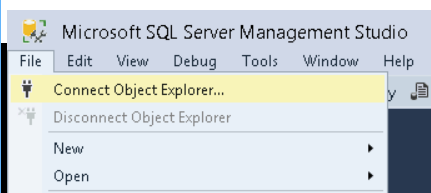
Ingresa los siguientes valores en el diálogo Conexión:
- En Tipo de servidor, ingresa Motor de base de datos.
- En Servidor de nombres, ingresa 127.0.0.1 como la dirección IP de tu instancia de SQL Server.
- En Autenticación, ingresa Autenticación de SQL Server.
- En Acceso, ingresa sqlserver.
- En Contraseña, ingresa la contraseña que usaste cuando se creó la instancia.
- Haz clic en el botón Conectar.
Crea una base de datos y sube datos
En la ventana del Explorador de objetos de SSMS, haz clic derecho en el nodo Databases (Bases de datos) que se encuentra dentro de la instancia y selecciona New database (Base de datos nueva).
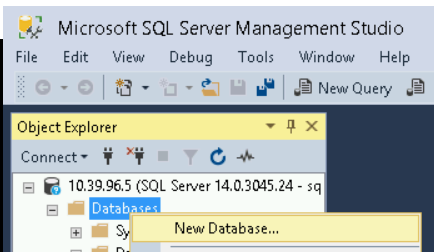
Ingresa testdb en Dataset name (Nombre de la base de datos) y haz clic en el botón OK (Aceptar).
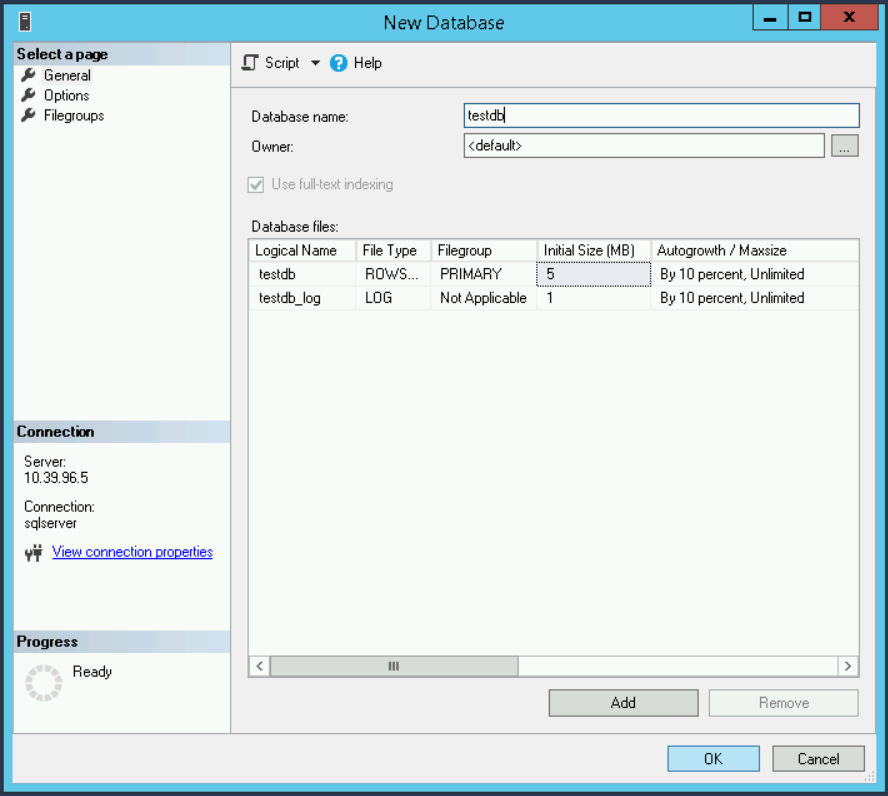
En la base de datos testdb que se acaba de crear, haz clic con el botón derecho en el nodo Tables (Tablas) y selecciona New > Table (Nueva > Tabla).
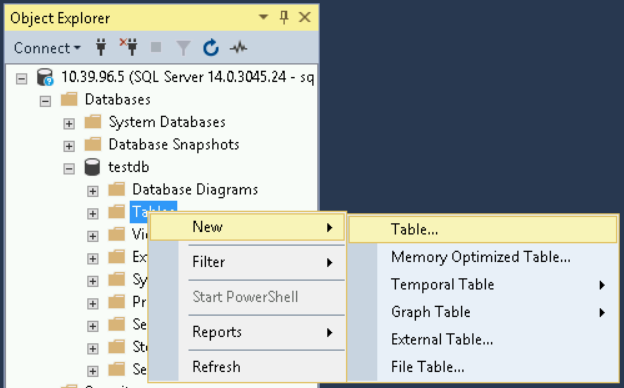
Ingresa los siguientes valores en el diálogo Crear tabla:
- En la ventana Properties (Propiedades), en Identity > Name (Identidad > Nombre), ingresa guestbook (libro de visitas).
- En la primera fila de Column Name (Nombre de columna), ingresa entryID (ID de entrada), establece Data Type (Tipo de datos) en int y desmarca la casilla de verificación Allow Nulls (Permitir Nulos).
- En la ventana Column Properties (Propiedades de la columna), expande el elemento Identity Specification (Especificación de identidad) y establece (Is Identity) (Es identidad) en Yes (Sí).
- En la segunda fila de Column Name (Nombre de la columna), ingresa guestname (nombre del visitante) y establece Date Type (Tipo de datos) en varchar(255).
- En la tercera fila de Column Name (Nombre de la columna), ingresa content (contenido) y establece Data Type (Tipo de datos) en varchar(255).
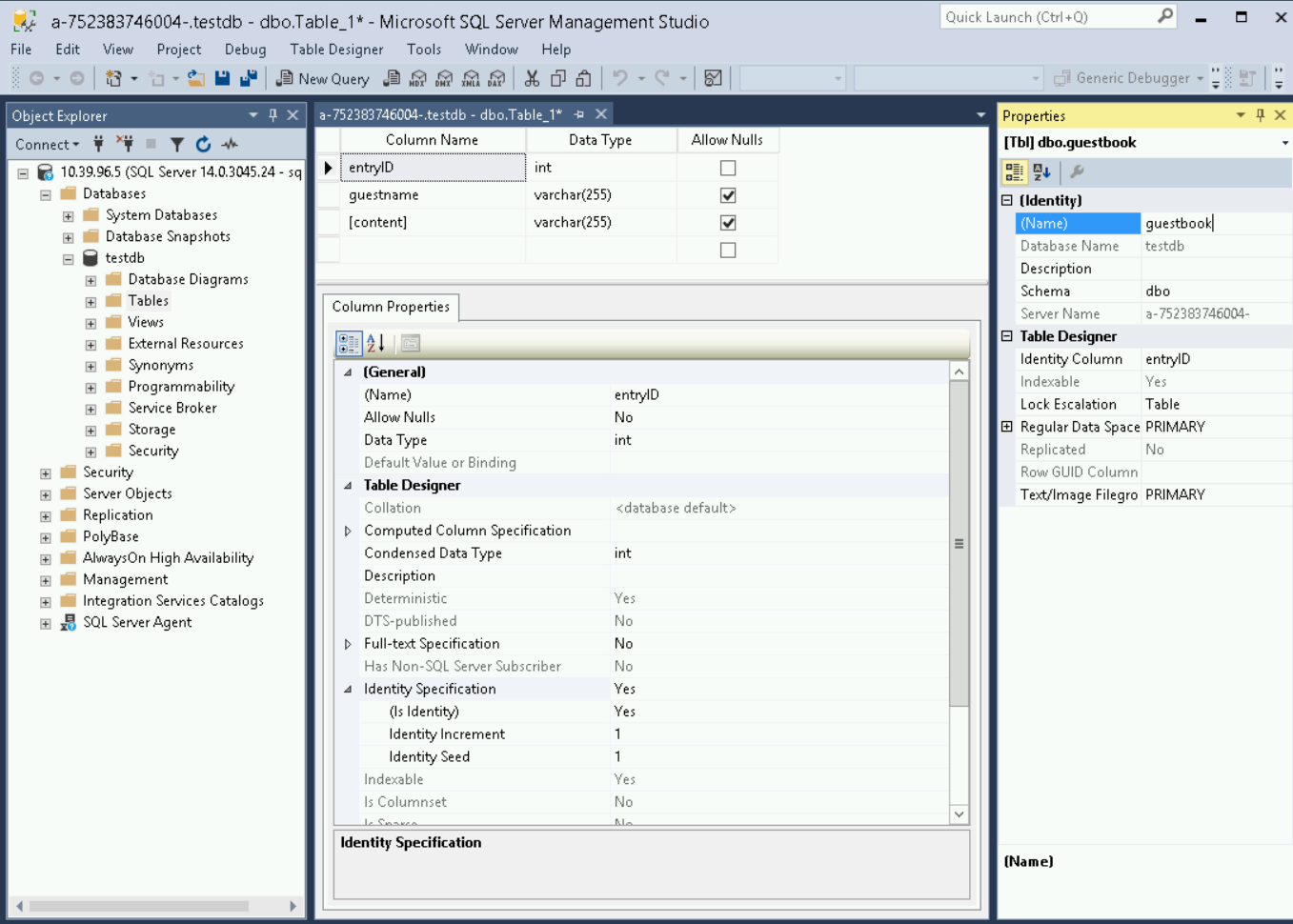
Haz clic en el menú File (Archivo) y selecciona Save guestbook (Guardar libro de visitas).
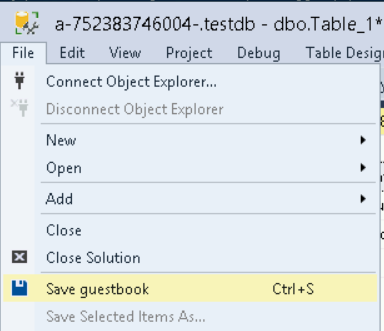
Haz clic con el botón derecho en la tabla testdb en Databases (Bases de datos) y selecciona New Query (Consulta nueva).
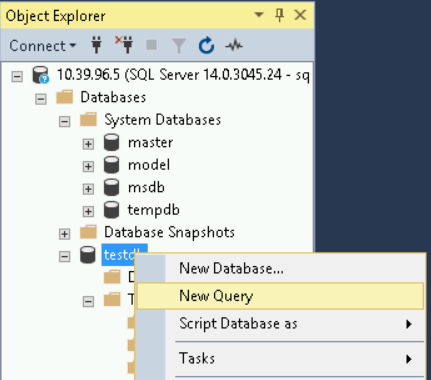
Ingresa las siguientes dos instrucciones INSERT en la ventana de texto SQL Query (Consulta de SQL) y haz clic en el botón Execute (Ejecutar).
INSERT INTO guestbook (guestName, content) values ('first guest', 'I got here!'); INSERT INTO guestbook (guestName, content) values ('second guest', 'Me too!');
A continuación, se muestra un ejemplo:
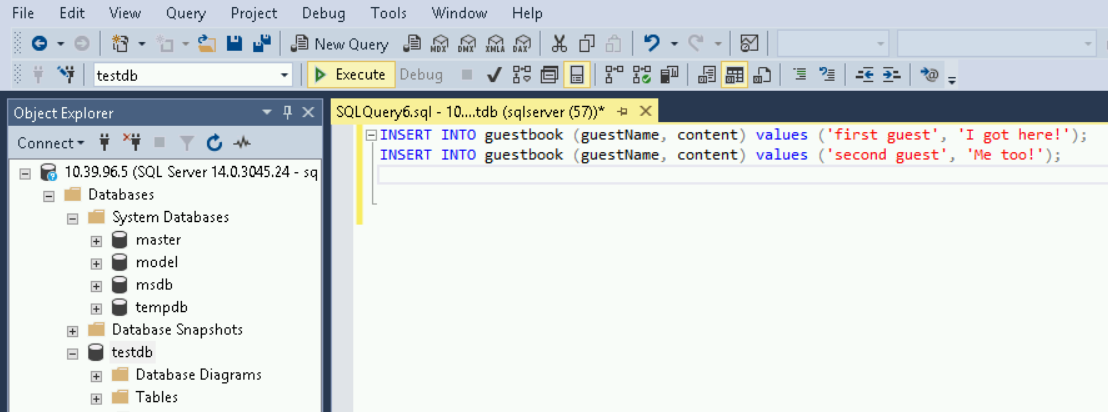
Expande el elemento Tables (Tablas) que está dentro del elemento Databases > testdb (Bases de datos > testdb) en la ventana Object Explorer (Explorador de objetos). Haz clic con el botón derecho en la tabla dbo.guestbook y selecciona Select Top 1000 Rows (Seleccionar las 1,000 filas superiores).
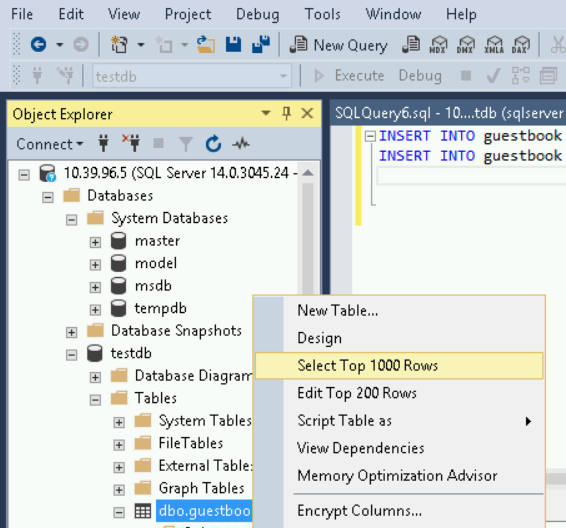
Los dos registros que insertaste se muestran como Results (Resultados), junto con la instrucción SELECT de SQL que se usa para consultar los registros.
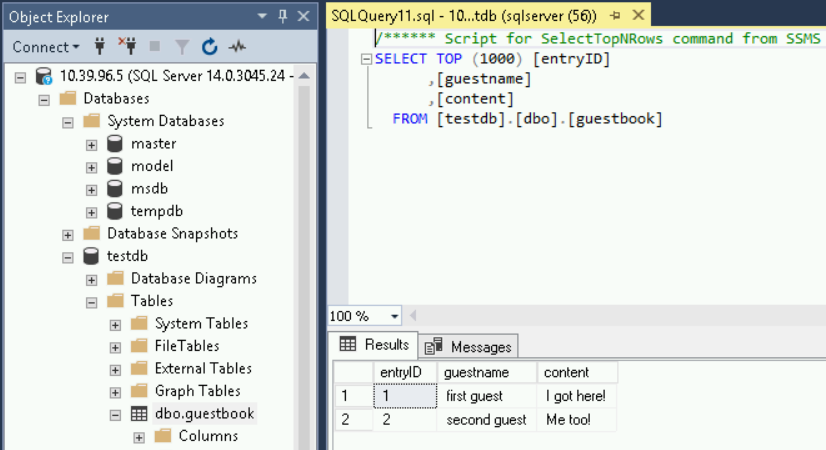
Limpia
Sigue estos pasos para evitar que se apliquen cargos a tu cuenta de Google Cloud por los recursos que usaste en esta página.
-
En la Google Cloud consola, ve a la página Instancias de Cloud SQL.
- Selecciona la instancia
myinstancepara abrir la página de detalles de la instancia. - En la barra de íconos en la parte superior de la página, haz clic en Borrar.
- En la ventana Borrar instancia, escribe el nombre de tu instancia y, luego, haz clic en Borrar.
Pasos opcionales de limpieza
Si no usas las API que se habilitaron como parte de esta guía de inicio rápido, puedes inhabilitarlas.
- API que se habilitaron en esta guía de inicio rápido:
- API de Cloud SQL Admin
En la consola de Google Cloud , ve a la página APIs.
Selecciona la API de Cloud SQL Admin y, luego, haz clic en el botón Inhabilitar API.
¿Qué sigue?
Obtén más información sobre cómo crear instancias de Cloud SQL.
Aprende a crear usuarios de SQL Server y bases de datos para la instancia de Cloud SQL.
Consulta la información de precios de Cloud SQL.
En esta guía de inicio rápido, te conectaste a la instancia mediante Cloud Shell. Obtén más información sobre todas las opciones de conectividad de Cloud SQL. La forma en que te conectas depende de tu configuración de red, por ejemplo, si tu instancia de Cloud SQL tiene una dirección IP pública o privada. Consulta cómo configurar tu instancia de Cloud SQL con una IP pública y una dirección IP privada.
Obtén información sobre cómo conectarte a una instancia de Cloud SQL desde otras aplicaciones de Google Cloud:

